Google Play ゲームの使い方!ID変更やデータ削除はできる?
皆さんGoogle Playゲームを使っていますか?Google Playゲームとは、ゲームをする時便利な使い方や機能、設定などがあり、変更することもできます。そんなGoogle Playゲームの使い方やID、設定の変更ができない等の対処法をご紹介します
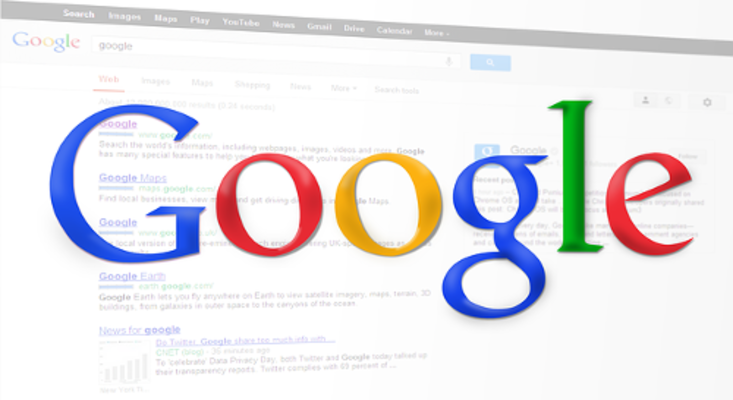
目次
Google Playゲームとは?
皆さんGoogle Playゲームというアプリを知っていますか?Google Playでゲームをよくしている人なら使っているという人も多いのではないでしょうか。
またこのGoogle PlayゲームをダウンロードしていないとPlayできないゲームも偶にあります。なので仕方なくこのGoogle Playゲームを入れているという人も中にはいるかもしれません。
本章では、そんなGoogle Playゲームとはどのようなものなのかご紹介していきたいと思います。
Google Playにあるゲームの管理ができるアプリ
Google PlayゲームとはGoogle Playにあるゲームの管理ができるアプリのことです。そのためiPhoneでは使用できず、Google Playが使えるAndroid専用のアプリとなっています。
ゲームをやり込んでいる人なら、このGoogle Playにいくつものゲームアカウント・IDを持っていて、アカウント変更に使うという使い方をしているかもしれません。
Google Playゲームの機能
前章ではGoogle Playゲームとはどのようなアプリなのかをご紹介してきました。これでGoogle Playゲームとはゲーム管理をするアプリだということをご理解頂けたかと思います。
そんなGoogle Playの使い方やIDの設定変更方法などをご紹介していく前に、Google Playゲームには一体どのような機能があるのかをまだご紹介しておりません。このGoogle Playゲームには多くの機能がついています。
本章ではそんなGoogle Playゲームの機能についてご紹介いていきたいと思います。
主な機能
Google Playゲームの機能とはと言われると、とても多いため分かりにくくなってきます。そのためGoogle Playゲームの主な機能とは何かというように、Google Playゲームでも主な機能をご紹介していきたいと思います。
ゲーマープロフィール
Google Playゲームの機能のして、ゲーマープロフィールというものがあります。これはGoogle PlayのゲームをプレイしていくとXPを獲得してレベリアップしたりできます。
そのため、自分がどれだけゲーマーなのか分かるといった少し嬉しい機能があります。
実績とリーダーボード
Google Playゲームの機能として、実績とリーダーボードというのがあります。この機能も先ほどご紹介したゲーマープロフィールと似ていて、難関をクリアすると実績としてもらうことができます。
この実績をGoogle Playゲームで記録しているため、この実績を他のプレイヤーと比較して楽しむという使い方をすることができます。
実況が簡単に
このGoogle Playゲームには動画録画機能がついていて簡単にゲームの実況動画などを撮る事ができます。使い方は本記事では紹介していませんが、Google Playゲームからアプリを起動させる時に録画アイコンを押すだけで録画されます。
また、Google Playゲームの録画機能ではフロントカメラとマイクも使えるため、自分の顔と声をも合わせて録画することも可能になっています。
Google Playゲームの使い方
前章ではGoogle Playゲームにはどのような機能があるのかをご紹介してきました。これでGoogle Playには様々な機能があり、そして便利だということをご理解頂けたかと思います。
そんな便利なGoogle Playゲームですが、使い方を知っていなくては宝の持ち腐れとなってしまいます。そのため本章ではGoogle Playゲームの使い方についてご紹介していきたいと思います。
インストール方法
まずGoogle Playゲームのインスットール方法をご紹介していきます。まず初めにGoogle Playを開いて下さい。
するとGoogle Playのトップページにいくので、Google Playゲームと検索してください。
上図のようにGoogle Playゲームのアプリがあると思うので、インストールしてください。これでGoogle Playゲームのインストールは完了となります。
ゲーマーIDの設定/変更
Google Playゲームの使い方の前に、IDの設定・変更を行います。Google PlayゲームのIDの設定・変更方法として、まず上図の設定アイコンを選択してください。
次に設定という項目があるので、そこを選択してください。
すると上図のような画面になります。そして上図の位置から他のIDに変更・設定することができます。IDがない、ログインできない場合はAndroidにアカウント登録していない可能性があります。
なので、IDにログインできない場合は自分のAndroidにGoogleアカウントを登録しておいてください。
設定
次にIDに保存されているデータの削除方法をご紹介します。このデータ削除は先ほどのIDの変更・設定のように戻すことはできないため、慎重にデータ削除を行ってください。
まずデータ削除を行う画面にいくため、上図のようにデータ項目の中のPlayゲームのアカウントとデータを削除という項目を選択してください。
特定のゲームのPlayゲームデータを削除する方法
このゲームデータを個別に削除は上図の項目の下に、今までのGoogle Playゲームで管理されていたゲームが表示されています。注意として端末全てではなく、今ログインしているIDのデータなのでお間違いないようご注意ください。
Playゲームのプロフィールとすべてのデータを削除する方法
このゲームデータの全データ削除は、今ログインしているIDに管理されているデータを全て削除するものです。今ログインしているIDを削除するとき等以外に使用しないようにしてください。ゲームデータが消える可能性があります。
Google Playゲームにログインできない場合の対処法
前章まででGoogle Playゲームとのどのアプリか、そしてどのような使い方をするのかご紹介してきました。これでGoogle Playゲームは使いこなせるようになったと思います。
しかし、このGoogle Playゲームにログインできない場合などが稀にあります。そんな時どのようなことを行えばいいのか分からないと思います
そこで本章ではGoogle Playゲームにログインできない場合の対処法についてご紹介していきたいと思います。
自動ログインを確認
まず始めに確認するのは自動的にログインする設定にしているかです。自動ログイン設定にしておらず、手動でログインするようになっている可能性があります。
そのため、Google Playゲームの設定から、上図のように対応するゲームに自動的にログインという項目にチェックが入っていなかったら、チェックを入れるようにしてください。
アプリをアップデートする
Google Playゲームアプリもしくは、ログインしたいゲームのアプリをアップデートすることで、Google Playゲームにログインできない時への対処法となる場合があります。アプリのアップデートがないかを確認してください。
アプリの再インストール
最後の手段として、もしかすると何かしらの設定の間違えでログインできない場合があります。その間違えを発見することは難しいと思います。そこでGoogle Playゲームのアプリを一度消し、再インストールを行ってください。
再インストールを行うことで、Google Playゲームが初期化され、ログインできるようになるかもしれません。
皆さんも便利なアプリGoogle Playゲームを是非利用してみてください。
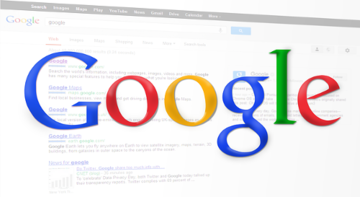 Google Playプロテクトとは?必要?安全?評判やスキャンのやり方も解説
Google Playプロテクトとは?必要?安全?評判やスキャンのやり方も解説 解決「問題が発生したため、google playストアを終了します」の対処法
解決「問題が発生したため、google playストアを終了します」の対処法 iPhoneでGoogle Playストアは使えない?インストールする方法は?
iPhoneでGoogle Playストアは使えない?インストールする方法は?合わせて読みたい!Googleに関する記事一覧
 Google PayとApple Payの違いは?メリット/デメリットと使い方【おサイフケータイ】
Google PayとApple Payの違いは?メリット/デメリットと使い方【おサイフケータイ】 Googleアカウントの名前や個人情報の変更方法!スマホでできる?
Googleアカウントの名前や個人情報の変更方法!スマホでできる? Googleアカウントへのログイン・ログアウト方法を解説
Googleアカウントへのログイン・ログアウト方法を解説 削除したGoogleアカウントの復元方法を解説
削除したGoogleアカウントの復元方法を解説





















